Son zamanlarda sıkça duymaya başladığımız E Nabız uygulaması ve kullanım kolaylıkları hakkında yazmak istiyorum. E Nabız nasıl kullanılır? E Nabız kayıt işlemleri nasıl yapılır? E Nabız aracılığı ile hangi bilgilere ulaşabiliyoruz? Bu konularda genel bir bilgilendirme yazısı hazırlamaya çalıştım.

Öncelikle E Nabız uygulamasına nasıl erişim sağlıyoruz onunla başlayayım. Tüm E, yani elektronik işlemlerde olduğu üzere bu uygulamaya da E Devlet üzerinden ulaşım sağlayabiliyoruz. E Nabız uygulamasına direkt olarak da giriş yapabiliyoruz fakat E Devlet üzerinden girmek bana daha akılda kalıcı ve kullanışlı geliyor
E Nabız Uygulamasına Giriş
E Devlet sayfasını açıyoruz ve karşımıza çıkan ekranda istenen bilgileri yazdıktan sonra arama hanesine E Nabız yazıyoruz. Altta ilk çıkan linke tıklayarak E Nabız uygulamasına geçiş yapacağımız ekrana yönlendiriliyoruz.
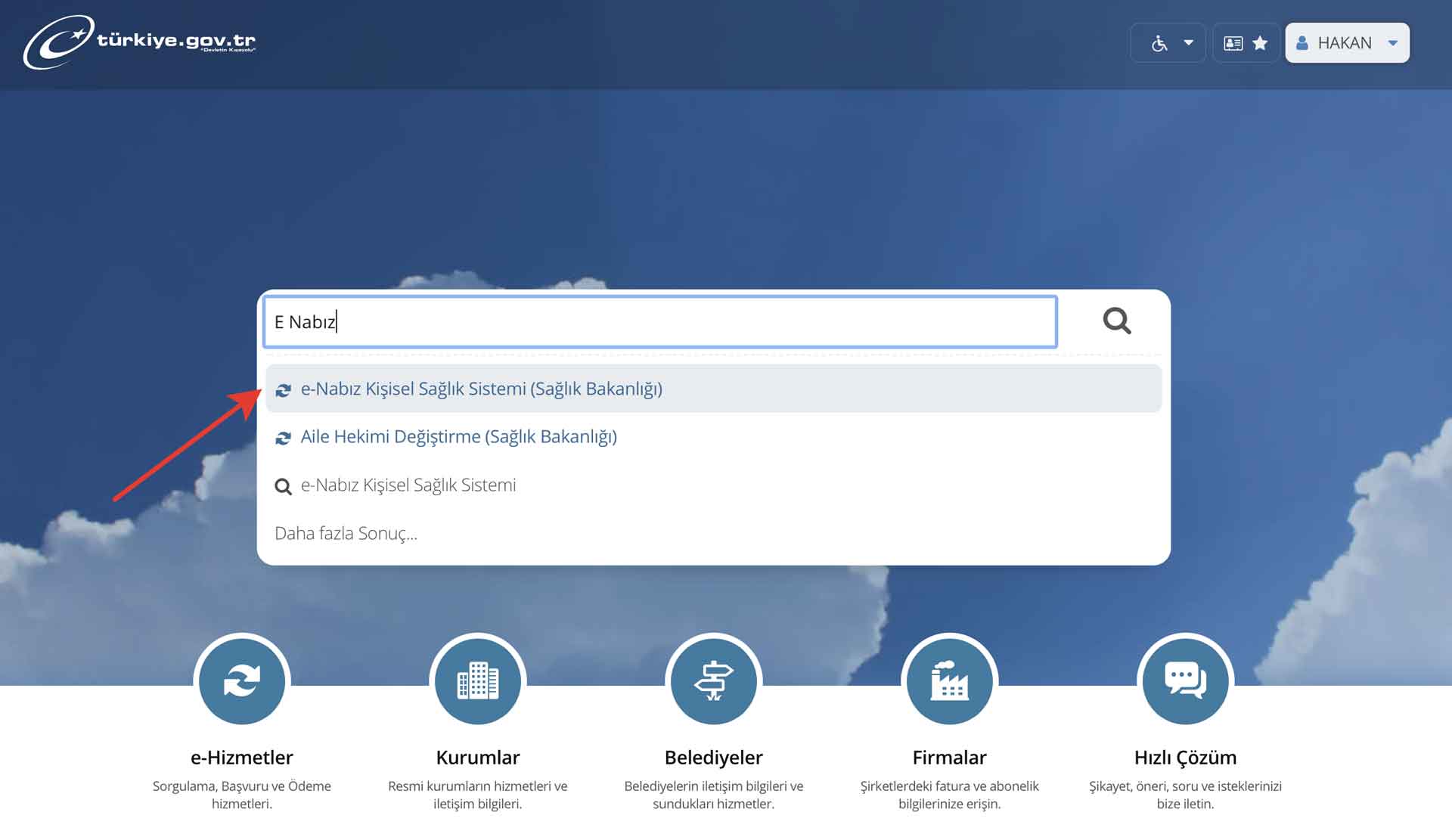
Açılan yeni sayfada bizi E Nabız uygulamasına yönlendirecek Uygulamaya Git butonuna basıyoruz
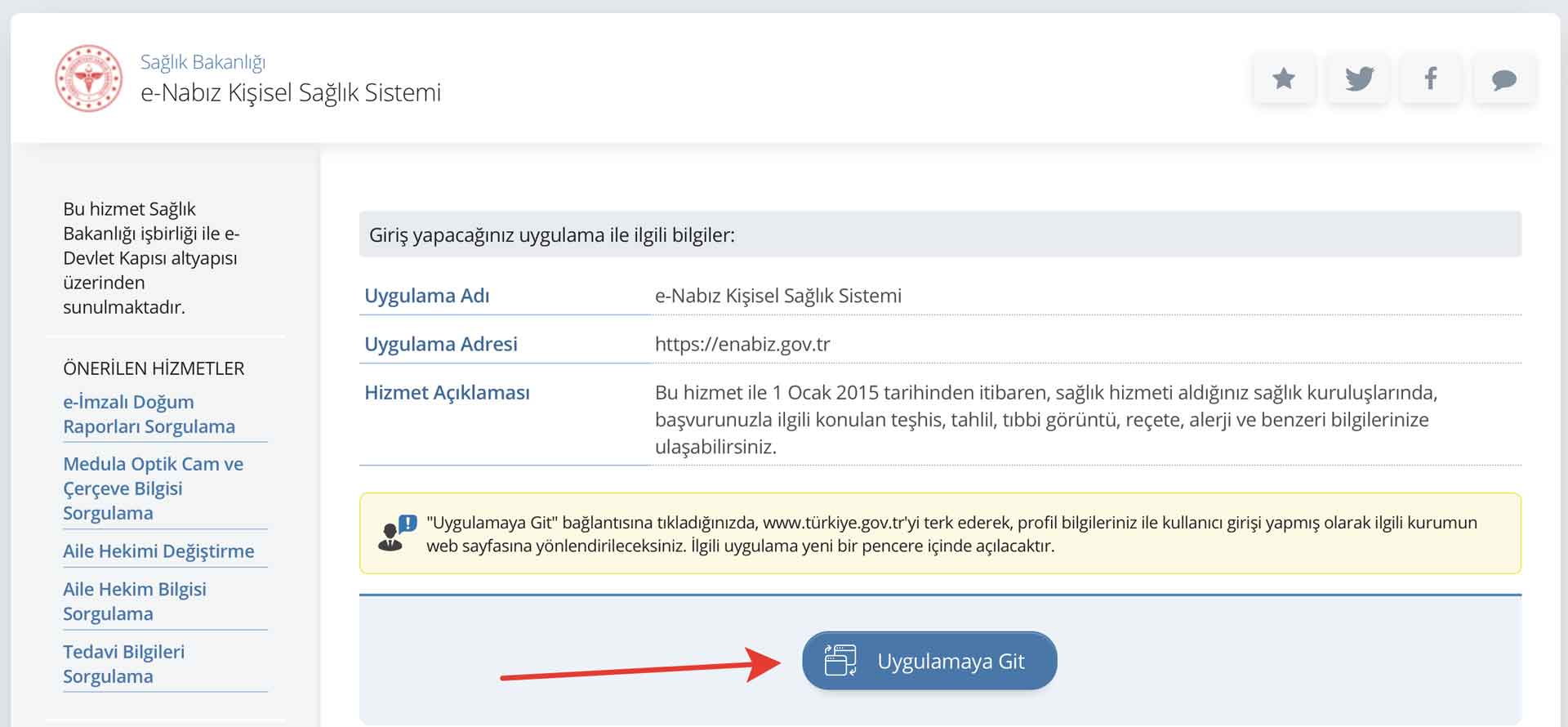 Artık E Nabız uygulamasına geçiş yapmış bulunmaktayız. Karşımıza aşağıdaki gibi bir arayüz çıkıyor
Artık E Nabız uygulamasına geçiş yapmış bulunmaktayız. Karşımıza aşağıdaki gibi bir arayüz çıkıyor
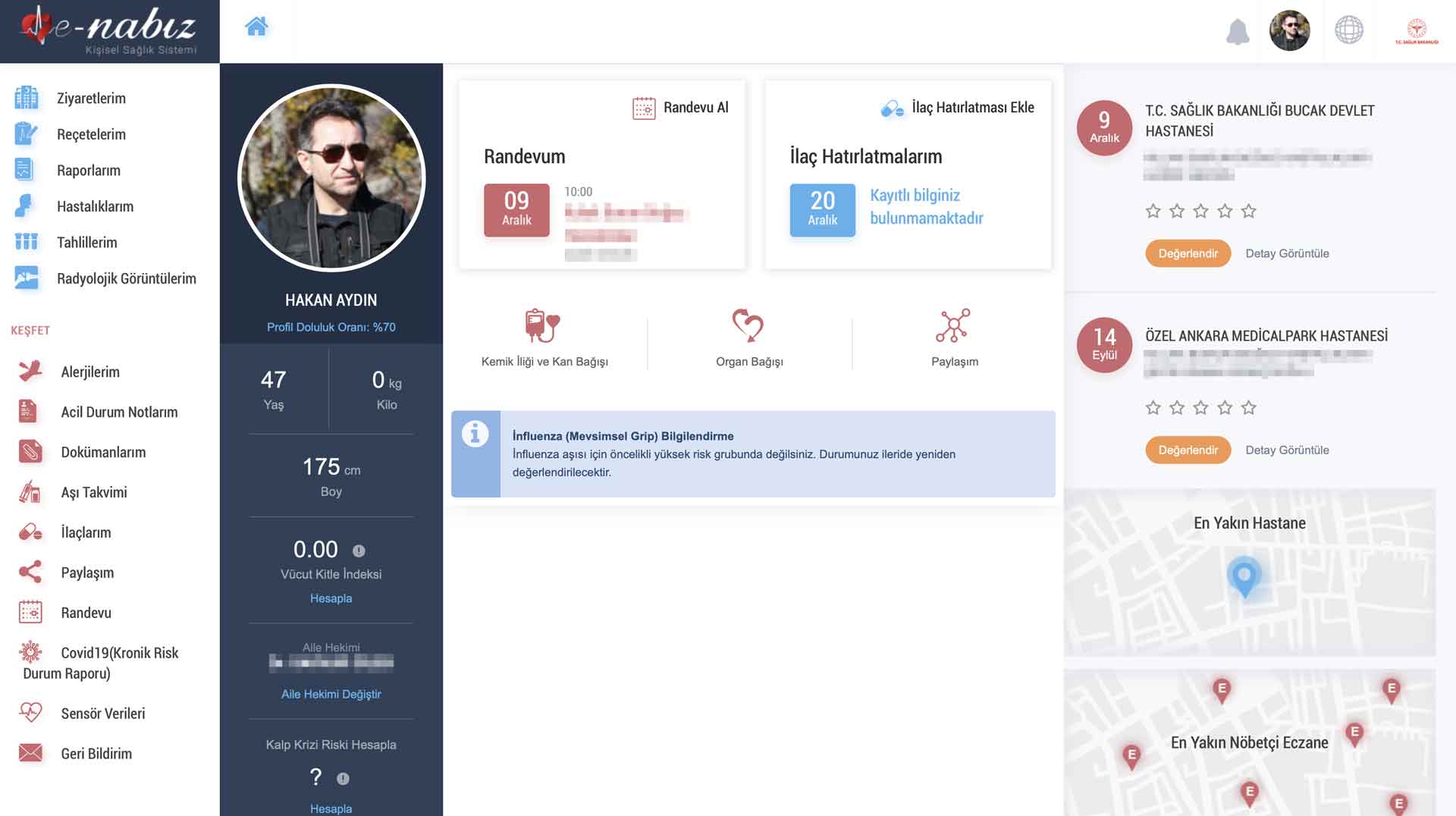
Menülerde Neler Var?
Aslında bundan sonrası biraz da sizin tercihlerinize bağlı. Solda görünen menülerden tüm bilgilerinize ulaşabiliyorsunuz. İster özel olsun ister devlet kurumu olsun gittiğiniz her kurumda yapılan işlemleri burada tek tek görebiliyorsunuz. Benim sıkça kullandığım hizmetlerinden örnekler vereyim. Mesela soldaki menüden Reçetelerim butonuna tıkladığınızda aldığınız ilacın kullanımından kutu resmine kadar bilgilere ulaşabiliyorsunuz.
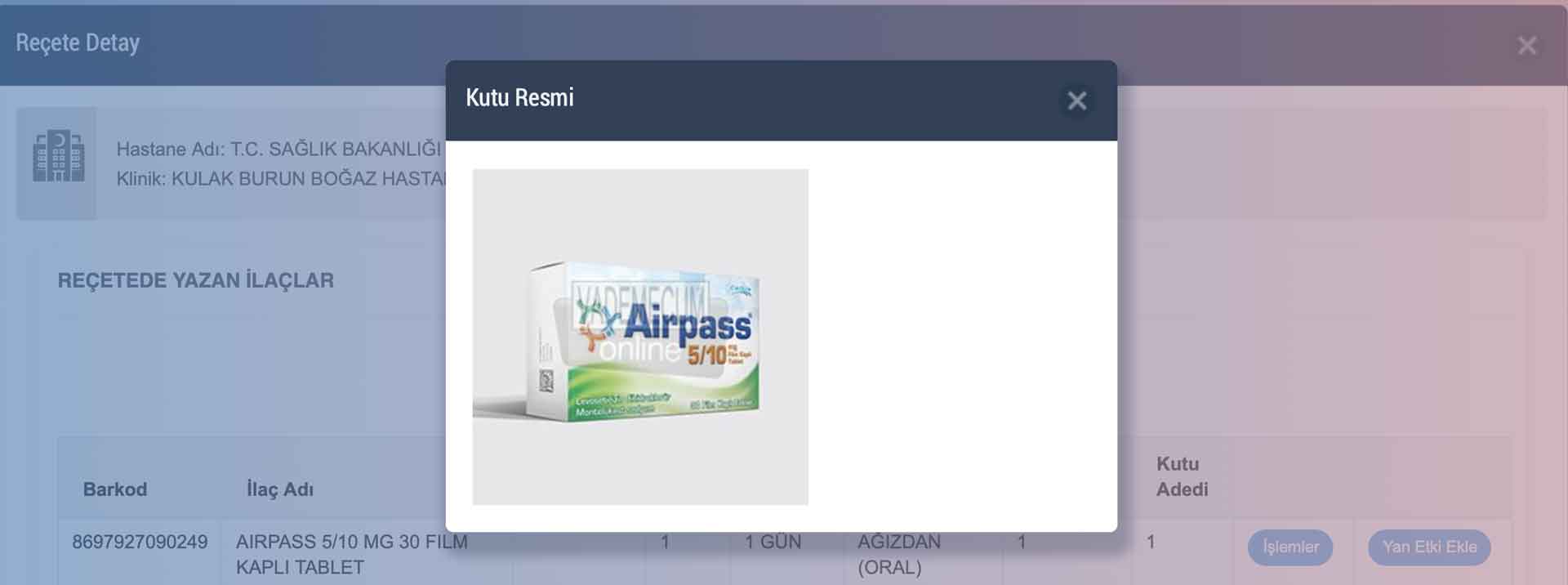
Peki bu neden önemli? Şöyle açıklayayım. Doktorunuz size Airpass yazdı ama siz bunu reçetede bir rakam olarak gördüğünüz için yazılan ilacı bilemiyorsunuz. Sonra eczaneye gidiyorsunuz ve size o ilacın muadili olan başka bir ilaç veriliyor. (Bu arada eczacıların yasal haklarıymış bu şekilde muadil ilacı vermek) Ama siz doktorunuzun yazdığı ilacı almak istiyorsunuz. Bu da en doğal hakkınız. İşte böyle bir durumda bunu teyit edebilmenizin tek yolu E Nabız uygulamasından bunu kontrol etmeniz olacaktır.
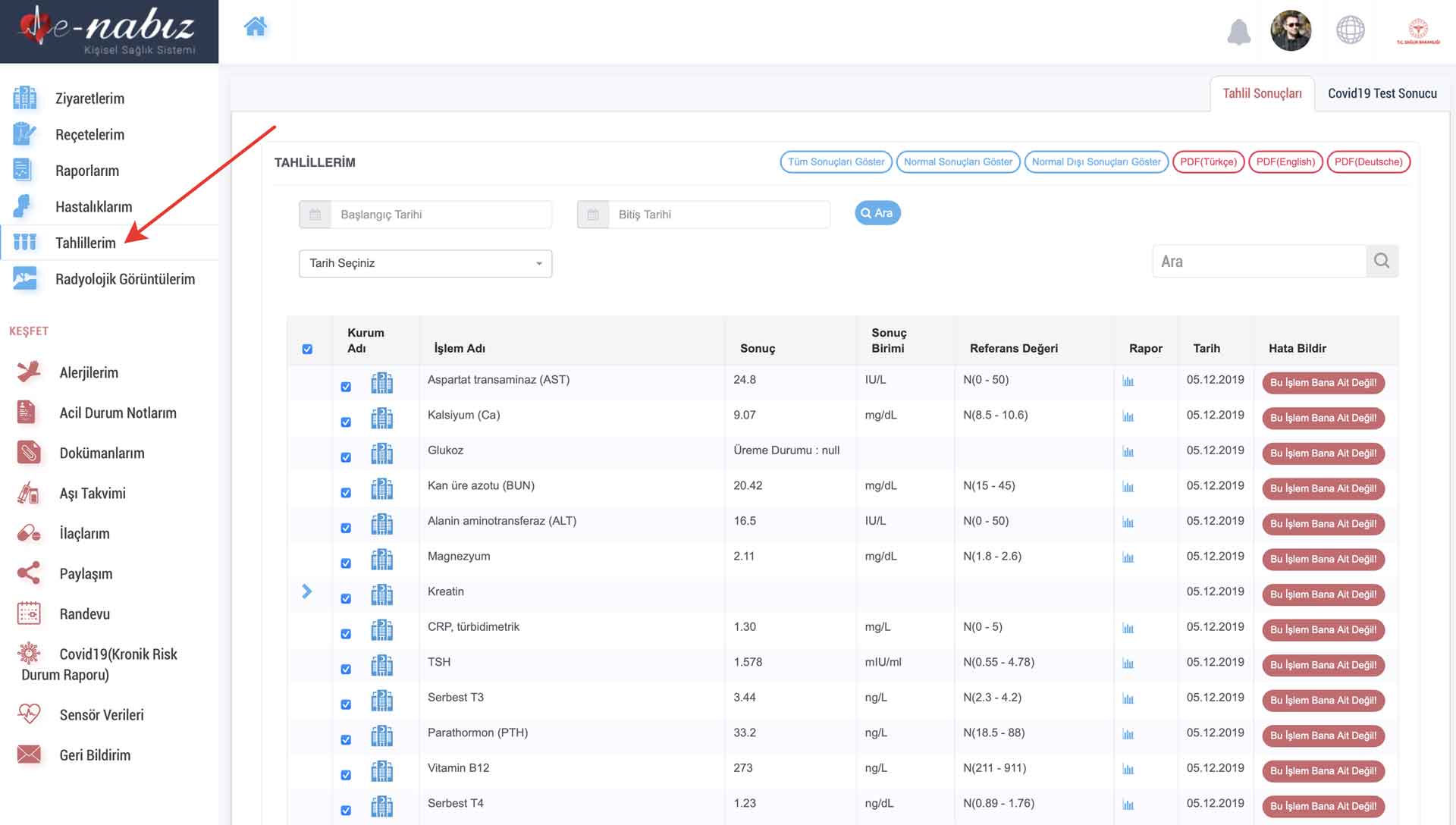
Bir başka işinize yarayacak sekme ise Tahlillerim sekmesi. Buraya tıkladığınızda şimdiye kadar yaptırmış olduğunuz tüm tahlil sonuçlarını karşılaştırmalı olarak görebiliyorsunuz. Bu da size kan değerlerinizdeki değişimi grafiksel olarak görmenize imkan sağlıyor.

2015’te yaptırdığım tahlildeki fosfor değerimin 2019’da epey düştüğünü anlamak için tıp fakültesi bitirmeye gerek yok sanırım. Yani demem o ki yaptırdığınız tahlilin sonuçlarını almak için tekrar hastaneye gitmeniz gerekmiyor. Tek yapmanız gereken E Nabız uygulamasına girmek.
Radyolojik Görüntülere Yakından Bakalım
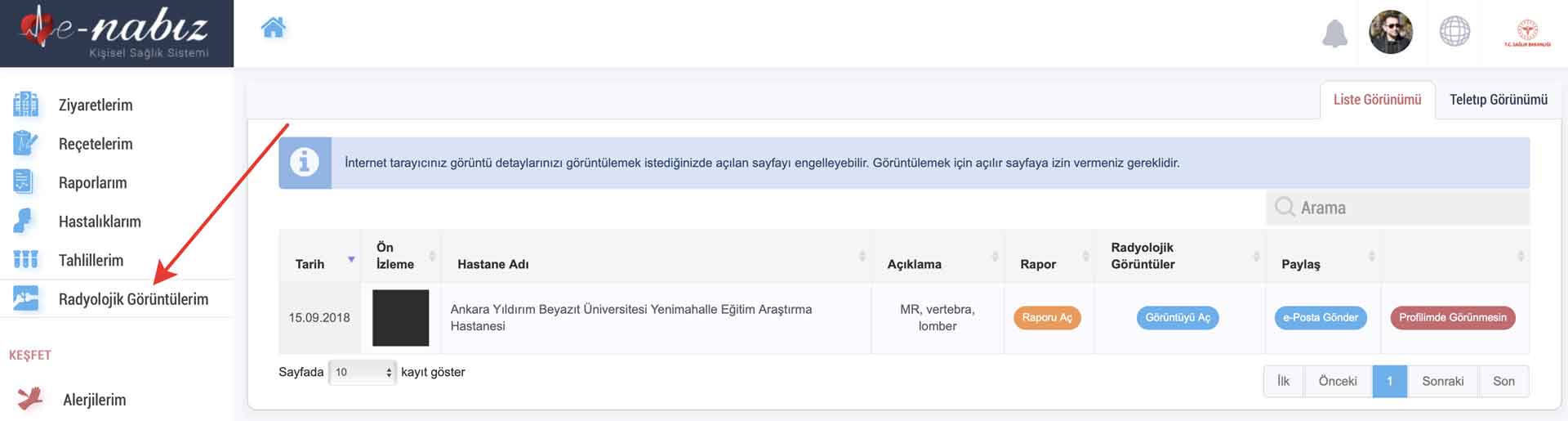
Bence bunların en kullanışlısı Radyolojik Görüntülerim. Hastaneye gidiyoruz. MR vs çektiriyoruz ama sonrasında neler oluyor bilmiyoruz. Görüntü sonucum çıktı mı? Raporunda ne yazıyor? Kaç yıl daha ömrüm kalmış? Yaşayacak mıyım? Babam bu kadar bilgiyi nerden biliyor? gibi aklımızda deli sorularla dolaşıp duruyoruz. İşte tüm bu soruların cevapları burada efenim. Öncelikle Raporu Aç diyelim bakalım ki doktor bizim hakkımızda ne düşünmüş.
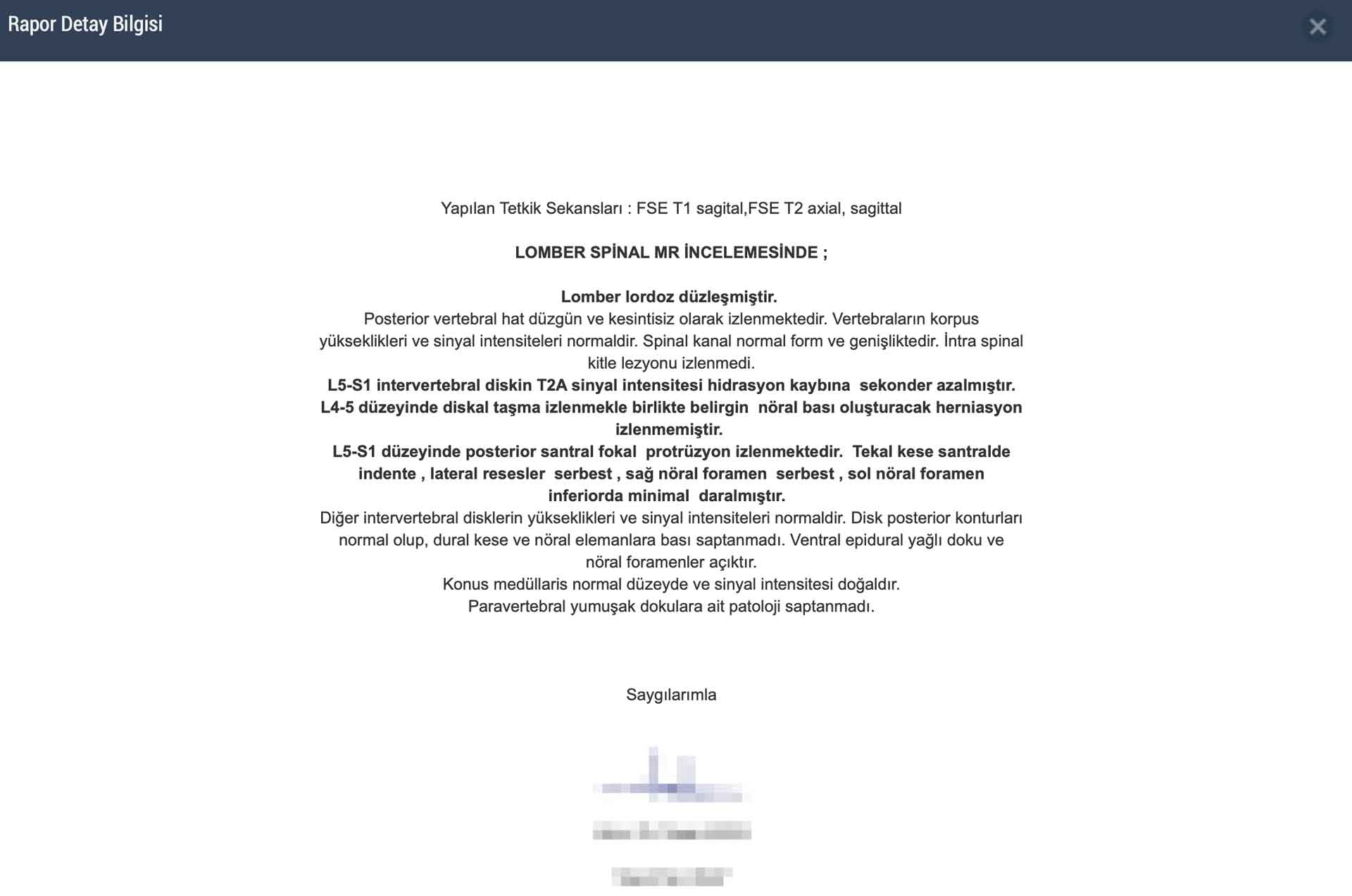
Şimdi burada olan bilgilerin tamamını yorumlayabilmemiz elbette imkansız ama yine de bir ön bilgi olması aydınlatıcı oluyor. Böylelikle olaya daha hakim hissediyorum kendimi. Ne zaman hastaneye gitsem, alan tamamen benim dışımda olduğundan kendimi tam anlamıyla teslim olmuş hissediyorum. Ama biraz da olsun bilgi sahibi olduktan sonra içim daha rahat ediyor. Gerçi doktorlar seni pek sevmiyor böyle bir durumda ama olsun. Benim içim daha rahat. Neyse raporu okuduk her ne kadar bi şey anlamasak da ama olsun biz devam edelim.

Görüntüyü Aç butonuna tıkladığımızda ise çektirmiş olduğumuz radyolojik görününtün tüm ayrıntılarına ulaşabiliyorsunuz. Tamam bu konuda da bir bilgimiz yok ne işimize yarayacak doğru diyorsunuz ama şöyle düşünün. Doktorunuz sizi bilgilendirdi yorumunu yaptı ve reçetesini yazdı. Belki siz başka bir doktora ya da bu işlerden anlayan bir yakınınıza da göstermek istiyorsunuz. O zaman ne olacak. Ona tarif mi edeceksiniz görüntüyü. Elbette hayır. Bilgisayarınızı açıyorsunuz ve raporu en ince ayrıntılarına kadar gösteriyorsunuz.
Hatta E Posta Gönder butonuna göndermek istediğiniz kişinin adresini yazarak ona da gönderebiliyorsunuz. İşte böyle güzellikleri var. Ben diğer menülere girmiyorum siz kurcalayarak bakarsınız ama şunu belirtmek istiyorum. Gerçekten de çok başarılı bir uygulama ve ben çok faydalandım.
Umarım E Nabız Nasıl Kullanılır konu başlıklı yazım size faydalı olmuştur. Bu yazımı faydalı bulduysanız aşağıdaki yorum sekmesinde bildirerek bana destek olabilirsiniz. Ayrıca Seyahat İzin Belgesi nasıl alınır konu başlıklı yazım da ilginizi çekebilir.

Çok faydalı açıklamalar yazmışsınız elinize sağlık…E nabız benim de telefonuma indirdiğim şahane bir sistem.Pek çok kişi haberdar bile değil bu kolaylıklardan… Çok isabetli olmuş bu konuda açıklayıcı yazınız…Bir ekleme de ben yapmak isterim izninizle; az önce organlarımın tamamını bağışlamama vesile oldu bu uygulama…Aklında olup da bu eylemi gerçekleştirmeye fırsat bulamayan pek çok kişi umarım bu vesileyle çok kolay bir şekilde organlarını bağışlayabilir.
Sağlıklı mutlu günler dilerim…
Ben de ihtiyaç duyana kadar kullanmayı düşünmemiştim ama kullanıp faydalarını görünce başkaları da faydalansın istedim. Evet organ bağışı izinlerini ben de vermiştim ama o aklıma gelmemişti yazarken. Sizin eklemenizle onu da söylemiş olalım evet. Organ bağışı izinleri normalde karmaşık işlemler isterken buradan kolaylıkla yapılabiliyor. Bilgilendirme ve yorumunuz için teşekkür ederim